5 Beste Chrome Audio Capture-Software zum Aufzeichnen von Audio über den Chrome-Webbrowser
Was sollte die beste Methode sein, um die Online-Musik offline zu schalten? Möglicherweise fällt es Ihnen schwer, das Audio von YouTube oder anderen Online-Streaming-Sites von Ihrem Chrome herunterzuladen. Wie kann ich problemlos Audio von Chrome direkt auf Ihren Computer aufnehmen? Hier sind 5 effizient Chrome Audio Capturer Um das Online-Streaming-Audio aufzunehmen, sollten Sie es wissen.
Wenn Sie Audiodateien ohne Einschränkungen aufnehmen müssen, ist Vidmore Screen Recorder einer der am meisten empfohlenen Audiorecorder, die Sie in Betracht ziehen können. Außerdem können Sie mehr über andere 4 Online-Chrome-Audioerfassungen oder Chrome-Erweiterungen erfahren, um die Audiodateien von Online-Streaming-Sites und mehr abzurufen.
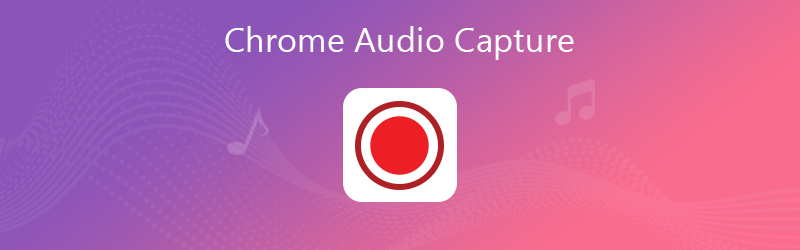
- Teil 1: Beste Methode zum Aufnehmen von Online-Audio aus Chrome
- Teil 2: Top 4 Chrome Audio Capture Online-Apps oder -Erweiterungen
Teil 1: Beste Methode zum Aufnehmen von Online-Audio aus Chrome
Natürlich finden Sie die Chrome-Audioerfassungserweiterungen zum Aufzeichnen des Online-Audio-Streamings. Durch die Aktualisierung des Browsers oder des Online-Stream-Programms wird die Erweiterung möglicherweise deaktiviert. Vidmore Screen Recorder ist eine funktionsfähige 100%-Lösung zum Aufzeichnen von Audiodateien von Online-Streaming-Sites.
- Nehmen Sie Chrome-Streaming-Audio, Sprache vom Mikrofon, System-Audio usw. auf.
- Passen Sie das Chrome-Audioformat, die Qualität, die Lautstärke und andere Parameter an.
- Bearbeitungsfunktionen zum Anpassen der Lautstärke und zum Zuschneiden des Audioclips nach Bedarf.
- Stellen Sie die geplante Aufnahme, Hotkeys, Audioeffekte und mehr ein.
Schritt 1: Laden Sie das Chrome-Audioerfassungsprogramm herunter und installieren Sie es. Starten Sie das Programm auf Ihrem Computer, um Musik, Vorträge und andere Audiodateien von Ihrem Chrome-Browser wie YouTube, Spotify und andere Online-Streaming-Sites mit Leichtigkeit.
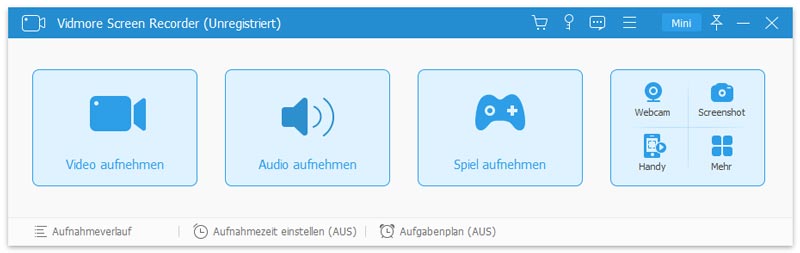
Schritt 2: drücke den Mehr Menü und wählen Sie die Option Verwalten, um eine neue benutzerdefinierte Aufnahmevoreinstellung hinzuzufügen. Sie können die Lautstärke, das Audioformat und die Audioqualität nach Ihren Wünschen anpassen. Drücke den sparen Schaltfläche und anwenden, um die Änderungen für die Aufnahme zu speichern.
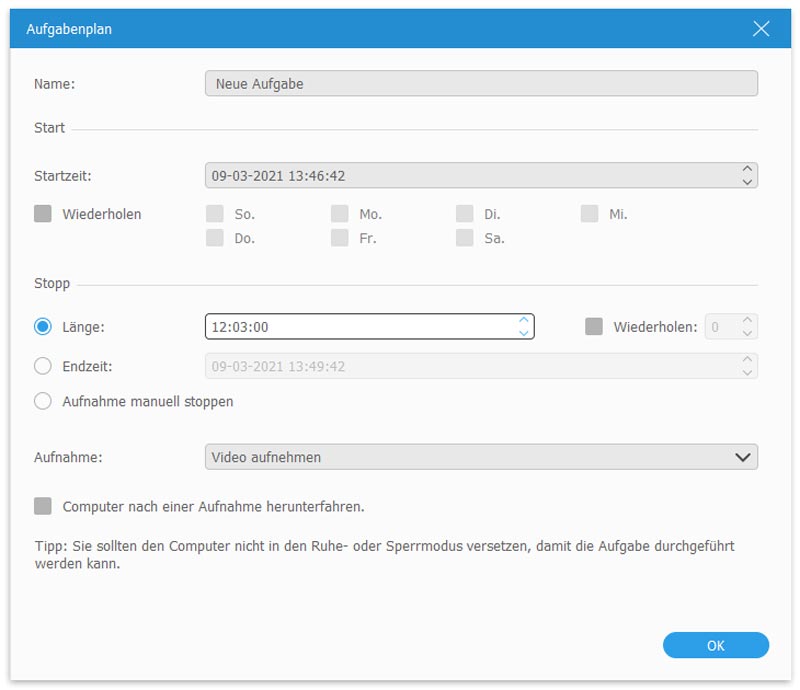
Schritt 3: Gehen Sie zurück zur Home-Oberfläche und wählen Sie die Audiorecorder Möglichkeit. Sie können das aktivieren System Sound Option zum Aufzeichnen von Online-Audio-Streaming von Chrome. Dann deaktivieren Sie die Mikrofon Option, um Umgebungsgeräusche zu vermeiden.
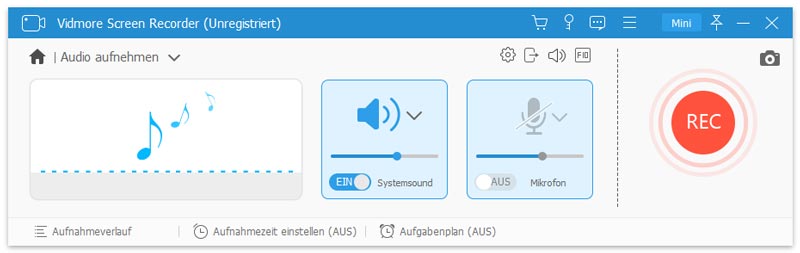
S.Schritt 4: Danach können Sie auf klicken REC Klicken Sie auf die Schaltfläche, um die Chrome-Audioaufnahme zu starten, bevor Sie Audiodateien von der Online-Streaming-Site aktivieren. Sobald Sie die gewünschten Audio- oder Musikdateien aufgenommen haben, können Sie auf klicken Halt Schaltfläche zur Vorschau der Audioaufzeichnungsdatei.
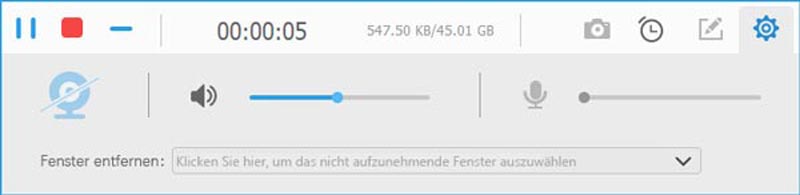
Schritt 5: Klicken Sie links unten auf die Option Aufgezeichneter Verlauf, um die aufgezeichneten Dateien in Chrome zu öffnen. Sie können die Audiodateien weiter zuschneiden oder die gewünschten Effekte anwenden. Darüber hinaus können Sie die Chrome-Audioerfassungsdateien für Social Media-Websites freigeben.
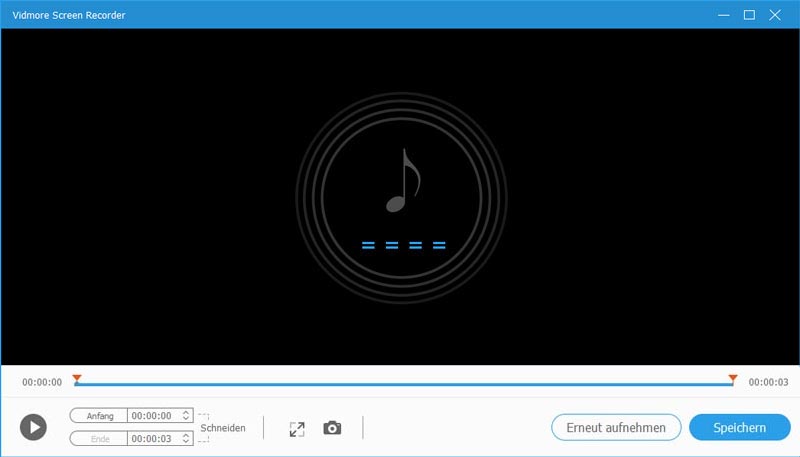
Hinweis: Es gibt erweiterte Funktionen zum Aufzeichnen von Audio über den Chrome-Browser. Sie können die Aufnahmelänge, den Aufgabenplan oder sogar das gewünschte Fenster mühelos sperren und aufzeichnen.
Teil 2: Top 4 Chrome Audio Capture Online-Apps oder -Erweiterungen
Wenn Sie nur eine einfache Chrome Audio Capture Online-App oder -Erweiterung zum Aufzeichnen von Online-Streaming-Audiodateien benötigen, finden Sie hier vier weitere empfohlene Apps, die Sie berücksichtigen können.
Top 1: Chrome Audio Capture (Plugin)
Chrome Audio Capture ist eine beliebte Chrome-Erweiterung zum Aufzeichnen von Audiodateien von YouTube und anderen Websites. Sie können Audio oder Musik von der Website rippen und als MP3, WMA usw. auf Ihrem Computer speichern. Außerdem werden die Registerkarten für die Stummschaltung derzeit erfasst.
Vorteile:
- Bieten Sie eine einfache Methode zum Aufzeichnen der Chrome-Audiodateien mit Klicks.
- Sie müssen keine zusätzliche Software oder ein zusätzliches Programm für die Chrome-Audioaufnahme installieren.
- Tastenkombinationen zum einfachen Starten und Stoppen der Aufnahme mit der Tastatur.
- Erfassen Sie mehrere Registerkarten von Social Media-Websites gleichzeitig.
Nachteile:
- Damit können Sie Chrome-Audiodateien innerhalb von 20 Minuten erfassen.
- Das Ausgabe-Audioformat oder die Audioqualität können nicht ausgewählt werden.
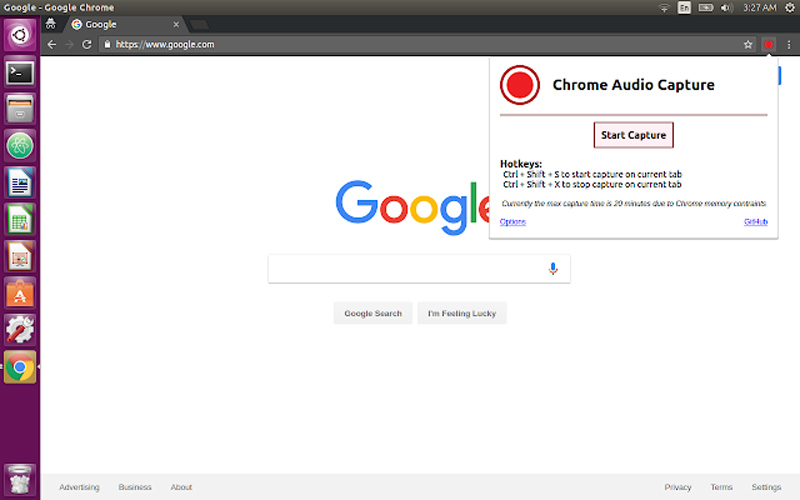
Top 2: Cloud Audio Recorder (Plugin)
Wenn Sie Chrome-Audiodateien auf Google Drive oder sogar auf Ihrem Computer erfassen möchten, ist Cloud Audio Recorder der gewünschte Audio- und Sprachrekorder für Ihren Chrome-Browser. Das aufgezeichnete Audio wird in den Formaten MP3, WMA, M4A und anderen mit einer unterhaltsamen, einfachen und einfachen Methode gespeichert.
Vorteile:
- Unterstützt HTML5, Flash Recorder von den Online-Streaming-Sites von Chrome.
- Erfassen und speichern Sie die Chrome-Audiodateien auf Google Drive oder Computer.
- Codieren Sie die aufgezeichneten Audiodateien in das Echtzeit-Audioformat.
- Nehmen Sie alle Geräusche und Stimmen auf, die von Ihrem Computermikrofon und Ihrem System erzeugt werden.
Nachteile:
- Jedes Mal 7 Minuten Aufnahmebeschränkung für Ihren Chrome-Browser.
- Lautstärke, Qualität und andere Parameter können nicht gesteuert werden.
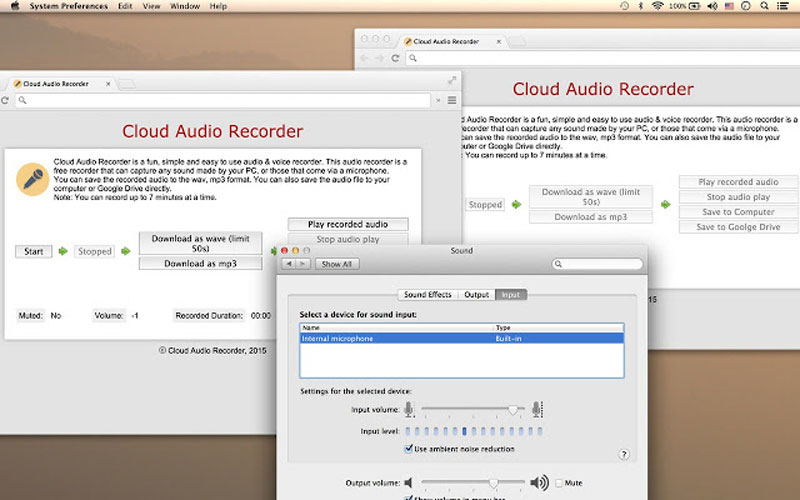
Top 3: Apowersoft Free Audio Recorder (Online)
Neben der Chrome-Audiorecorder-Erweiterung können Sie auch den Online-Chrome-Audiorecorder verwenden, um Audio von der Soundkarte des Computers sowie vom Mikrofon aufzunehmen. Es speichert die Chrome-Audiodateien in MP3, OGG, WMA, AAC, FLAC, M4A und andere Audiodateien.
Vorteile:
- Nehmen Sie Online-Streaming-Audio, Radiosender und Voice-Chat von Chrome auf.
- Stellen Sie eine Plattform zur Verwaltung von ID3-Informationen bereit, z. B. Cover, Titel usw.
- Spielen Sie alle Chrome-Aufnahmen in Echtzeit ab, um unerwünschte Aufnahmen zu entfernen.
- Erlauben Sie, dass Sie das aufgenommene Chrome-Audio für soziale Streaming-Sites freigeben.
Nachteile:
- Fordern Sie vorher die neueste JAVA-Installation für Ihr Windows oder Ihren Mac an.
- Sie müssen das Plugin installieren und die Aufnahme manuell starten.
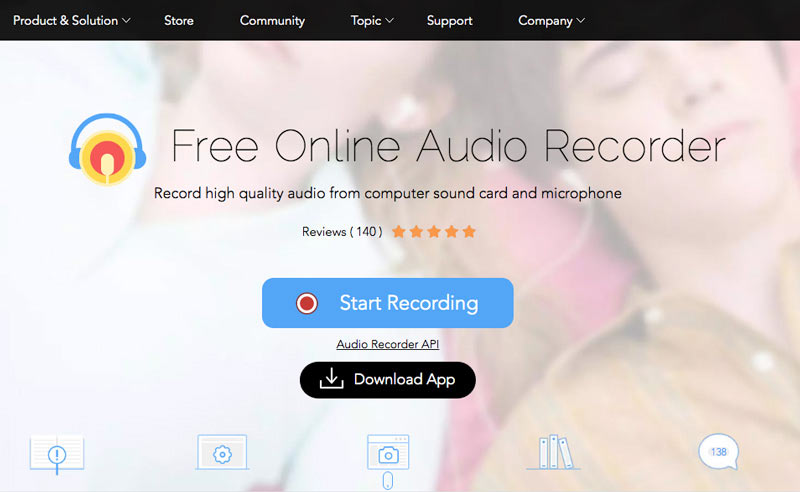
Top 4: Online Voice Recorder (Online)
Online Voice Recorder ist eine leichte Online-Audioaufzeichnungs-App zum Erfassen von Chrome-Audio- und Musikdateien. Sie können die Dateien nur in MP3 speichern. Es ist eine vielseitige Online-Website, die den Audio-Cutter enthält, Video Tischler, Diktiergerät, Videokonverter, Videocutter und weitere Tools.
Vorteile:
- Auto erkennt die Stille sowohl am Anfang als auch am Ende zum weiteren Löschen.
- Schneiden Sie die Aufnahme in mehrere Audiosegmente in die gewünschte Audiodatei.
- Kann Einstellungen und Einstellungen für die Mikrofonaufnahme vornehmen.
- Aktivieren Sie die Hardwarebeschleunigung, verringern Sie das Echo, steuern Sie die Lautstärke und vieles mehr.
Nachteile:
- Es speichert die von Chrome aufgenommenen Audiodateien nur im MP3-Dateiformat.
- Sie müssen den Adobe Flash Player installieren, um den Audiorecorder verwenden zu können.
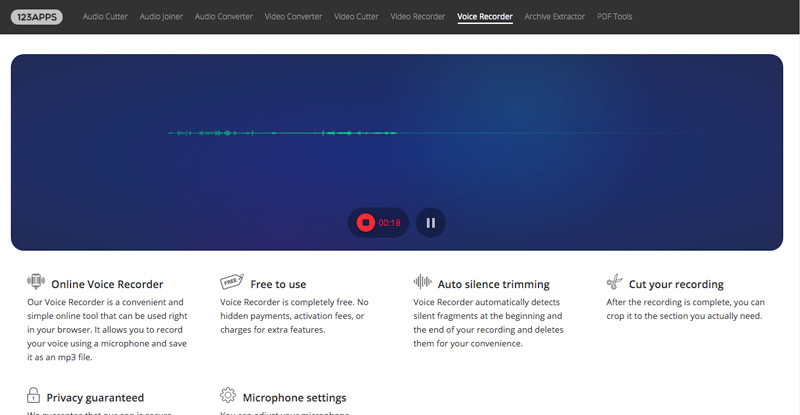
Fazit
Um die Audiodateien von Online-Streaming-Sites über den Chrome-Browser aufzuzeichnen, erfahren Sie im Artikel mehr über die Besonderheiten der Chrome-Audioerfassungsprogramme. Die Online-Sprachrekorder oder Chrome-Erweiterungen können einige Einschränkungen aufweisen, z. B. Aufnahmezeit, Bearbeitungsfunktionen, Ausgabeformat usw. Der Vidmore Screen Recorder ist der ultimative Audiorecorder zum Aufnehmen von Videos, Aufnehmen von Audio und Aufnehmen von Schnappschüssen. Darüber hinaus können Sie auch die verschiedenen Parameter des Audioausgangs einrichten und die Dateien problemlos bearbeiten. Wenn Sie Fragen zu den besten Chrome-Audioerfassungs-Apps haben, können Sie weitere Details zu den Kommentaren im Artikel mitteilen.
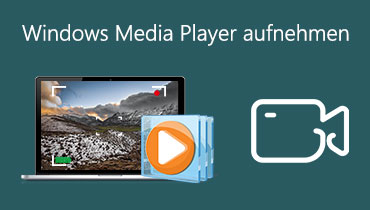 So nehmen Sie Videos mit Windows Media Player auf
So nehmen Sie Videos mit Windows Media Player auf 5 besten Bildschirm- und Audiorecorder für Windows 08.10.7 (kostenlos / kostenpflichtig)
5 besten Bildschirm- und Audiorecorder für Windows 08.10.7 (kostenlos / kostenpflichtig) Screenshot auf HP Laptop machen
Screenshot auf HP Laptop machen